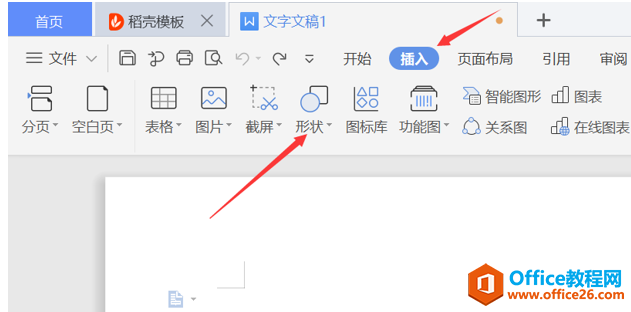在日常生活中,随处可见各种各样的名片,名片可以简单的介绍自己的职业、联系方式、公司情况等等,可以说是自己的ID,它在人际交往中应用非常普遍。今天来分享一下在word中如何制作名片?
1、选择【页面布局】-【纸张大小】-【其他页面大小】
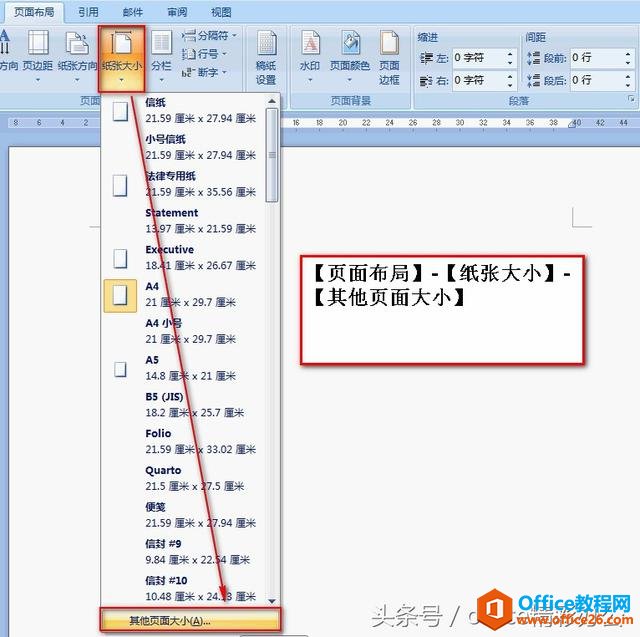
2、在弹出的对话框中,将纸张宽度设为9cm,高度为5.5cm.
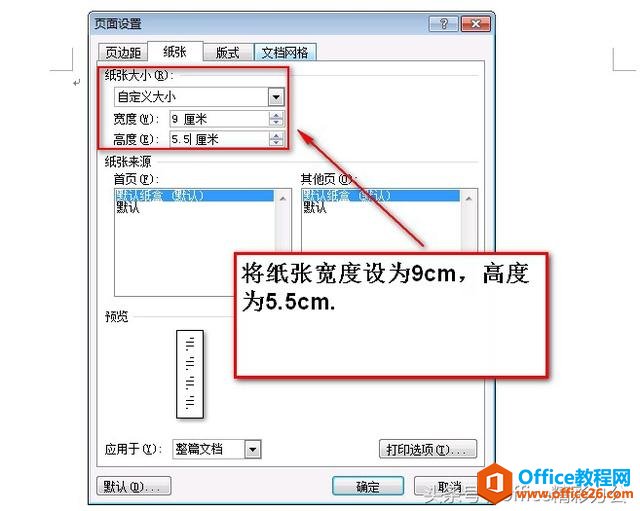
3、将页边距上、下、左、右均设置为0.5cm
word 制作公章的方法图解教程及技巧
公章在生活中随处可见,有圆的、椭圆的、还有方的。今天我们以圆形为例来分享一下公章的制作方法。一、制作圆形1、画出一个正圆选择插入形状,选中椭圆工具后按住shift键,用鼠标拖
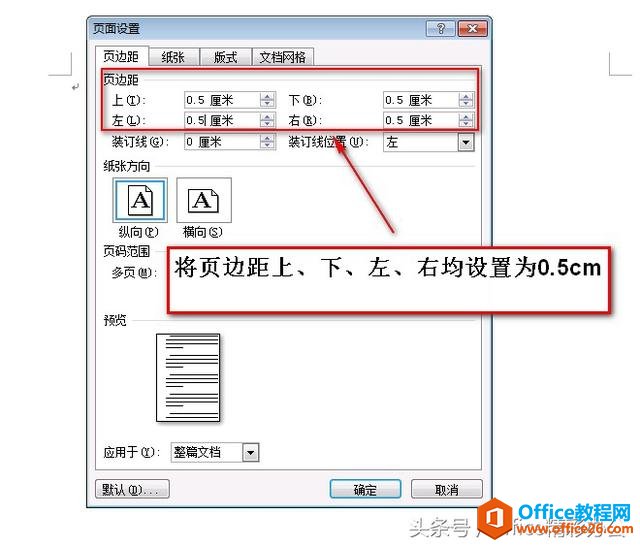
4、在正文区绘制一个横向文本框,并对文本框底色、效果灯进行设置,如图。
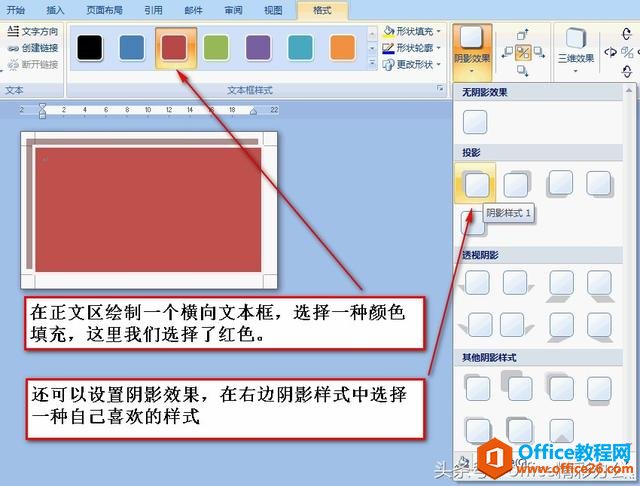
5、在文本框当中输入我们想要设置的内容(文字、相片等),并调整画布比例。
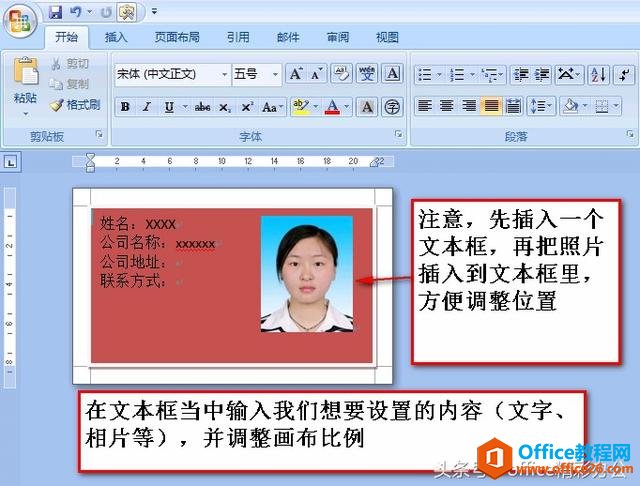
这样,一张名片就制作出来了,美化工作根据自己的喜好慢慢调整吧,快去试下吧。
word 制作名片实例教程及技巧的下载地址:
在word中,如何将文字置于图片上方?
word是我们经常用到文字编辑软件,但会经常遇到图文混排的情况,那么如何使得文字显示在插入的图片上面呢?一、设置图片格式先输入文字内容,再插入图片,然后设置图片格式。右键